

Escrito por Adela D. Louie, Última actualización: 25 de abril de 2023
Lo creas o no, en algún momento de tu vida estarás agradecido de haber copia de seguridad de iMessages en iPhone. Aunque tiene la sensación de que podría necesitar estos mensajes en el futuro, almacenarlos en su dispositivo costaría una gran parte de su almacenamiento, lo que significa que necesita copia de seguridad de su iPhone en su computadora.
Esto tampoco es bueno si recibe muchos mensajes todos los días. Y si también es sentimental o está pensando que llegará un momento en que necesitará estos mensajes, entonces tuvo demasiado miedo de eliminarlos y busca formas de hacer una copia de seguridad de iMessages.
En este artículo, hablaremos sobre métodos sencillos que lo ayudarán a crear una copia de seguridad de sus mensajes de iMessage para que no tenga que preocuparse por perderlos en el futuro. Esto también podría ser beneficioso si comparte muchos archivos en sus iMessages, dado que estos archivos también se pueden usar en el futuro.
Parte #1: ¿Cuáles son los métodos para respaldar iMessages en iPhone?Parte n.º 2: ¿Cuál es la mejor forma de hacer una copia de seguridad de los mensajes de iMessage en el iPhone?Resumen
Para comenzar este artículo, vamos a discutir directamente algunos de los métodos comunes que algunas personas suelen hacer para poder realizar una copia de seguridad. I-Messages en iPhone También vamos a hablar sobre algunas herramientas que también podrían ayudarlo con el proceso para poder asegurarse de tener una copia de los archivos sin importar nada. ¡Dejanos empezar!
El primer método para hacer una copia de seguridad de los mensajes de iMessage en el iPhone que estamos a punto de compartir contigo es sincronizar tu iPhone con tu computadora Mac. Si eres usuario de dispositivos Apple desde entonces, puede que tengas una idea de cómo ejecutas este método. Además, lo bueno de este método es la seguridad de que, incluso si ha perdido su iPhone, una copia de los mensajes que ha recibido y enviado se almacenará en su computadora Mac. Así es como puedes sincroniza fácilmente tu iPhone con Mac.
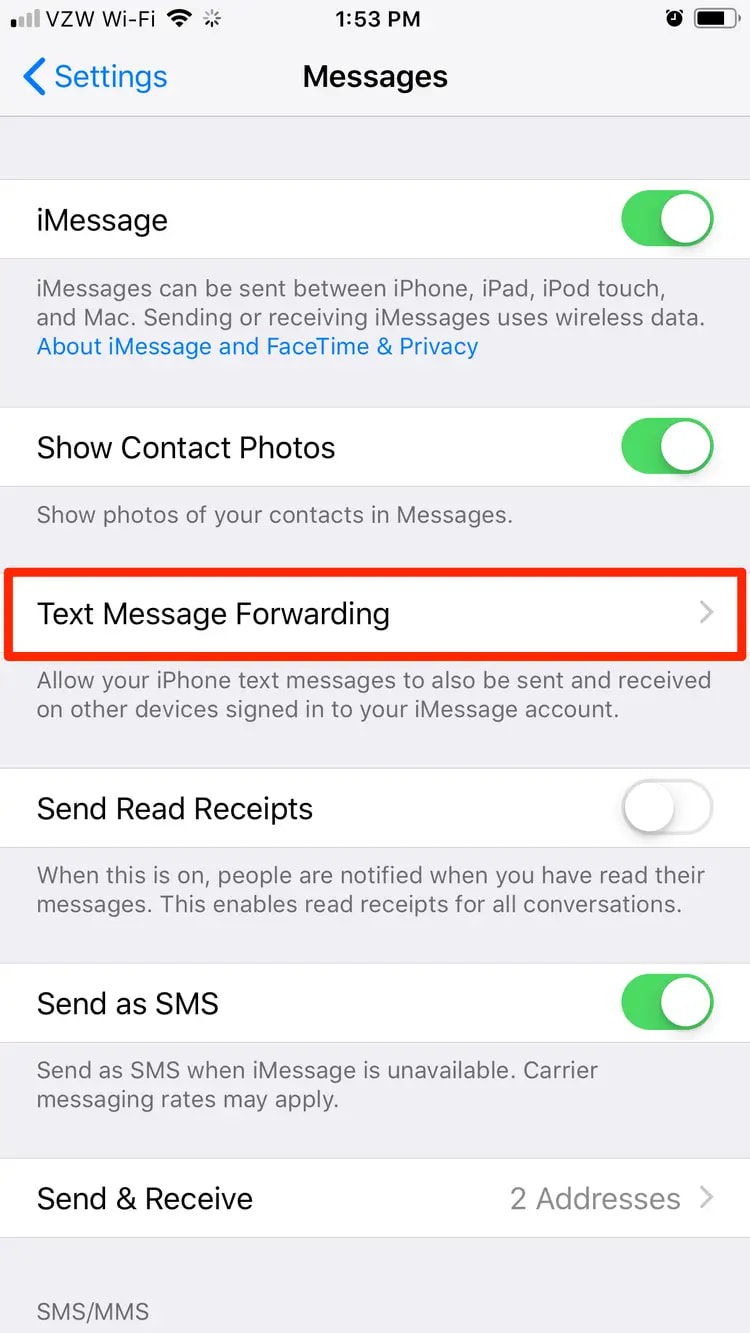
Es bueno que hayamos aprendido uno de los métodos más fáciles que podemos intentar usar para poder hacer una copia de seguridad de iMessages, ahora hablemos de una herramienta que nos ayudará a ejecutar la creación de la copia de seguridad de manera más rápida y eficiente. Podemos hacerlo mediante el uso de una herramienta llamada FoneDog iOS Data Backup y Restore.
Respaldo y restauración de datos de iOS Un clic para hacer una copia de seguridad de todo el dispositivo iOS en su computadora. Permitir una vista previa y restaurar cualquier elemento de la copia de seguridad a un dispositivo. Exporte lo que desee de la copia de seguridad a su computadora. Sin pérdida de datos en los dispositivos durante la restauración. Restaurar iPhone no sobrescribirá sus datos Descargar gratis Descargar gratis
Es la herramienta perfecta para copia de seguridad de iMessages en iPhone ya que puede usarse para hacer una copia de seguridad de todos los datos de tu iPhone y iPad, más aún si quisieras hacer la tarea de manera más rápida y eficiente. También es compatible con computadoras Mac y Windows y puede crear sus archivos de respaldo con un solo clic.
También hay muchas cosas que debe recordar antes de poder usar la herramienta de recuperación y datos de FoneDog iOS, estos son los requisitos del sistema que debe tener en cuenta:
Esta herramienta es compatible con todas las versiones de iOS a partir de iOS 7, y también puede usar la herramienta para todos los modelos de iPhone a partir de iPhone 5 y iPad, y en iPod Touch 5 y iPod Touch 4.
Echemos un vistazo a cómo podemos utilizar esta herramienta para poder copia de seguridad de iMessages en iPhone, Más abajo.


La herramienta FoneDog iOS Data Backup and Restore es la mejor que puede elegir para hacer una copia de seguridad de iMessages en iPhone. Dado que puede hacer una copia de seguridad de todos los datos que tiene en su dispositivo, también puede obtener una vista previa y restaurar cualquiera de los elementos que tiene en sus copias de seguridad.
La gente también LeerSync Notes from iPhone to Mac, Full Solution Are OfferedLas 5 mejores formas de arreglar iMessage que no se sincroniza en Mac [actualización de 2023]
Los iMessages son uno de los datos más importantes que tiene en su dispositivo. Debe asegurarse de tener una copia de estos mensajes para que no se arrepienta de perder ninguno de ellos en el futuro. Si también solía intercambiar archivos y archivos adjuntos en sus iMessages, debe asegurarse de tener una copia de estos archivos.
Esperamos que hayas aprendido muchas cosas que te ayuden copia de seguridad de iMessages en iPhone mediante el uso de los métodos y herramientas que hemos compartido con usted. También recomendamos el uso de la herramienta FoneDog iOS Data Backup and Restore si está buscando la mejor manera de ejecutar bien la tarea.
Comentario
Comentario
Respaldo y restauración de datos de iOS
Proteja la seguridad de los datos en su PC y recupere selectivamente los datos Ios de la copia de Seguridad.
descarga gratuita descarga gratuitaHistorias de personas
/
InteresanteOPACO
/
SIMPLEDificil
Gracias. Aquí tienes tu elección:
Excellent
Comentarios: 4.6 / 5 (Basado en: 81 El número de comentarios)